Πριν αποκτήσω το Chromecast, έβλεπα τα πάντα στο τηλέφωνό μου. Η πλοήγηση σε εφαρμογές και η επιλογή τους μέσω ενός τηλεχειριστηρίου ήταν υπερβολική δουλειά. Το Chromecast συνδυάζει την ευκολία χρήσης του τηλεφώνου μου σε μια μεγάλη οθόνη και, κατά τη γνώμη μου, η υπερβολική παρακολούθηση δεν μπορεί να γίνει πιο βολική από αυτό.
Αν και η εμπειρία ήταν αρκετά ομαλή, δεν μπορώ να πω ότι δεν είχα δυσκολίες με τη συσκευή. Το θέμα «χωρίς ήχο» μου έχει συμβεί τουλάχιστον τρεις με τέσσερις φορές τα τελευταία χρόνια.
Έπρεπε να αφιερώνω λίγο χρόνο στην έρευνα κάθε φορά, επειδή η αιτία και η διόρθωση διέφεραν σχεδόν κάθε φορά και δεν το σημείωσα πραγματικά. Έτσι, αυτή τη φορά αποφάσισα να σημειώσω όλα όσα ξέρω που μπορεί να σας βοηθήσουν. Το πρόβλημα μπορεί να διορθωθεί αρκετά γρήγορα.
Ο ευκολότερος τρόπος αντιμετώπισης προβλημάτων του Chromecast χωρίς ήχο είναι να ελέγξετε εάν η σύνδεση στη συσκευή σας είναι ισχυρή. Άλλες μέθοδοι περιλαμβάνουν τον έλεγχο της τροφοδοσίας και την επανεκκίνηση της εφαρμογής Google Home για να επαναφέρετε τον ήχο στο Chromecast.
Ελέγξτε τη σύνδεση Chromecast.


Το πρώτο πράγμα που πρέπει να κάνετε είναι να ελέγξετε τη σύνδεση του Chromecast. Μερικές φορές, αφήνουμε τη συσκευή στην πρίζα για τόσο μεγάλο χρονικό διάστημα. Επομένως, αποσυνδέστε το Chromecast σας, περιμένετε μερικά λεπτά και, στη συνέχεια, συνδέστε το ξανά.
Ελέγξτε σε ποιο δίκτυο Wi-Fi είναι συνδεδεμένη η συσκευή σας και βεβαιωθείτε ότι το σήμα είναι ισχυρό. Θα πρέπει επίσης να δοκιμάσετε να συνδέσετε τη συσκευή σε διαφορετική θύρα HDMI της τηλεόρασης. Ο ήχος μπορεί να ενεργοποιηθεί ξανά μετά από αυτό.
Εάν το Wi-Fi σας είναι αργό ή καθυστερεί και ως αποτέλεσμα δεν ακούγεται ήχος, μπορείτε να δοκιμάσετε μετάδοση στο Chromecast χρησιμοποιώντας το hotspot του κινητού σας.
Βεβαιωθείτε ότι το Chromecast σας έχει επαρκή ισχύ
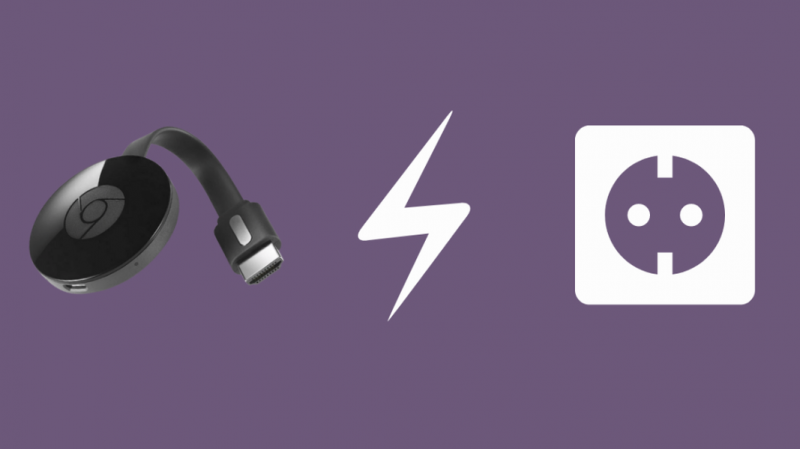
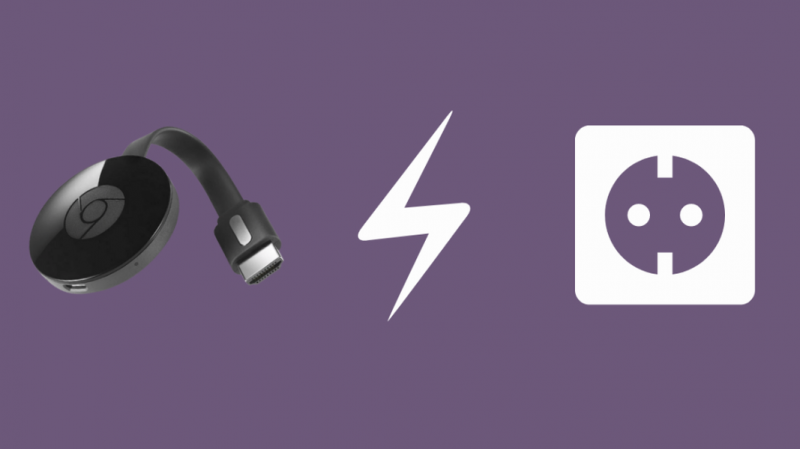
Το επόμενο βήμα είναι να βεβαιωθείτε ότι η συσκευή έχει επαρκή ισχύ. Το καλώδιο HDMI πρέπει να τοποθετηθεί σφιχτά στη θύρα.
Πρέπει να συνδέσετε το Chromecast σας σε πρίζα και όχι στην τηλεόραση, αν και φαίνεται πολύ πιο βολικό. Αυτό θα είναι ένα πρόβλημα επειδή η συσκευή θα πρέπει να επανεκκινείται κάθε φορά που απενεργοποιείτε την τηλεόραση και να οδηγεί σε ασυνεπή ισχύ εξόδου.
Μεταβείτε στις Ρυθμίσεις της τηλεόρασής σας


Πρώτα, ελέγξτε εάν τα ηχεία της τηλεόρασής σας είναι «ενεργοποιημένα» στις ρυθμίσεις και εάν η έξοδος ήχου έχει ρυθμιστεί σε «σταθερή».
Εάν τελειώσετε με αυτό, βγάλτε το τηλεχειριστήριο της τηλεόρασής σας και ελέγξτε αν η ένταση είναι εντελώς μειωμένη. Μπορείτε επίσης να δοκιμάσετε να επαναφέρετε την τηλεόραση μεταβαίνοντας στο μενού ρυθμίσεων. Επίσης, περιηγηθείτε στις ρυθμίσεις της τηλεόρασής σας για να δείτε εάν κάτι είναι απενεργοποιημένο, ειδικά στις ρυθμίσεις ήχου. Τέλος, ελέγξτε εάν όλες οι συνδεδεμένες συσκευές σας είναι ενεργές.
Επανεκκινήστε τη συσκευή σας Chromecast χρησιμοποιώντας την εφαρμογή Google Home
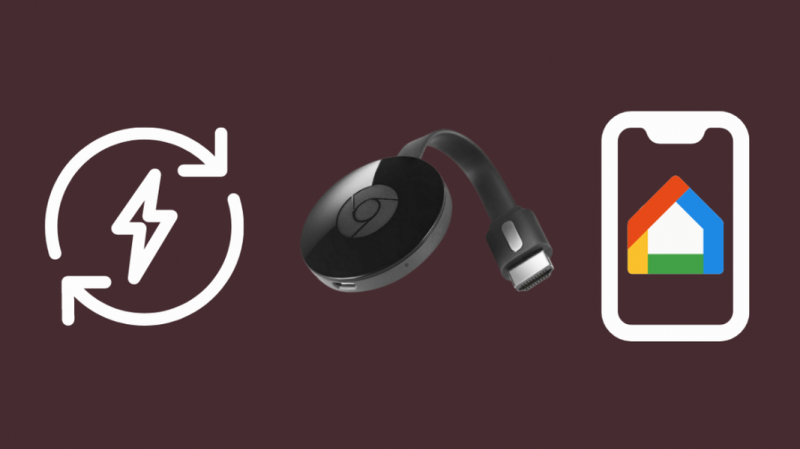
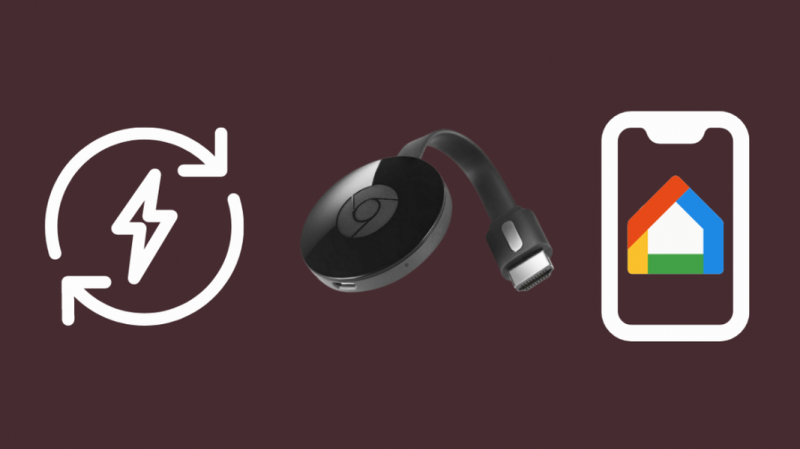
Επειδή τώρα γνωρίζετε ότι δεν υπάρχει τίποτα κακό με τις ρυθμίσεις της τηλεόρασης ή την εφαρμογή Google Home, δοκιμάστε να επανεκκινήσετε τη συσκευή σας Chromecast. Ευτυχώς, αυτό μπορεί να γίνει πολύ εύκολα μέσω της εφαρμογής Google Home.
Ανοίξτε την εφαρμογή Google Home και επιλέξτε τη συσκευή με την οποία έχετε πρόβλημα χωρίς ήχο. Τώρα κάντε κλικ στο εικονίδιο Ρυθμίσεις και, στη συνέχεια, πατήστε στις τρεις τελείες στην επάνω δεξιά γωνία. Θα δείτε μια επιλογή για επανεκκίνηση της συσκευής.
Περιμένετε μερικά λεπτά για να επανεκκινηθεί η συσκευή σας Chromecast και πιθανότατα ο ήχος θα ενεργοποιηθεί ξανά.
Επαναφέρετε το Chromecast σας
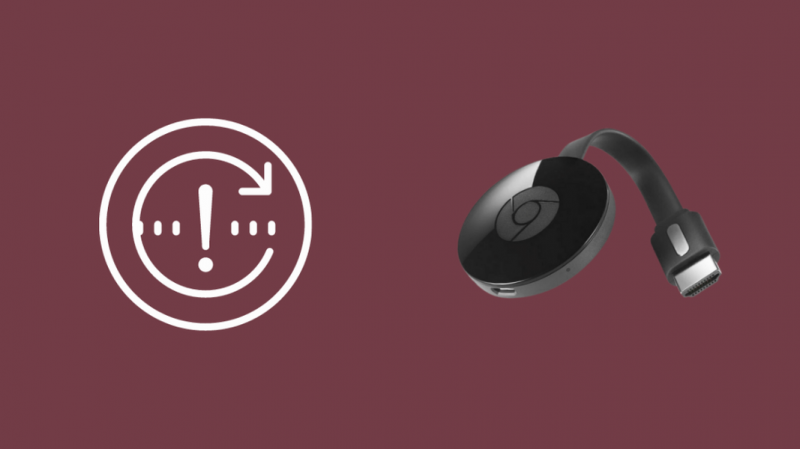
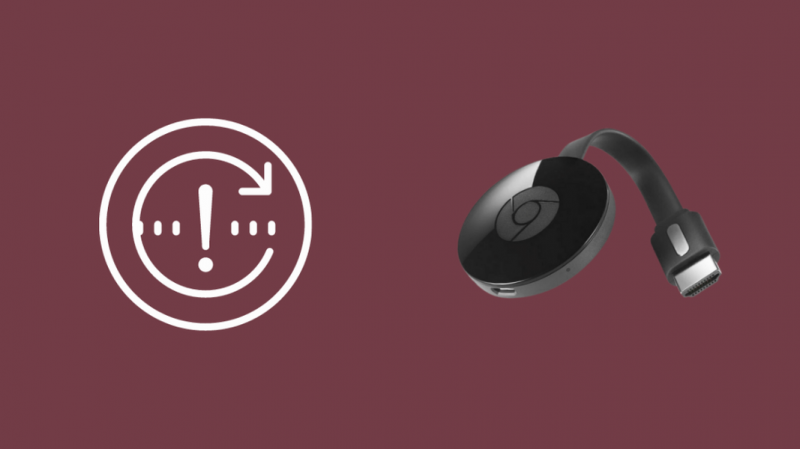
Μπορείτε είτε να επαναφέρετε τη συσκευή σας chromecast μέσω της εφαρμογής Google Home είτε να χρησιμοποιήσετε το κουμπί επαναφοράς.
Ας το δοκιμάσουμε πρώτα μέσω της εφαρμογής Google Home. Επιλέξτε τη συσκευή σας και μεταβείτε στις Ρυθμίσεις. Θα δείτε τρεις τελείες στην επάνω δεξιά γωνία. Πατήστε πάνω του για να δείτε την επιλογή «Επαναφορά εργοστασιακών ρυθμίσεων». Όταν η συσκευή ενεργοποιηθεί ξανά, το πρόβλημα θα επιλυθεί.
Ο άλλος τρόπος για να το επαναφέρετε είναι πατώντας και κρατώντας πατημένο το κουμπί στο πίσω μέρος του Chromecast σας όταν είναι συνδεδεμένο. Κάντε το ίδιο για περίπου 25 δευτερόλεπτα ή έως ότου η λυχνία LED στη συσκευή σας να αναβοσβήνει με κόκκινο και μετά λευκό. Η τηλεόραση σβήνει επίσης.
Η συσκευή θα επανεκκινήσει μετά από αυτό και ο ήχος θα είναι επίσης ξανά ενεργοποιημένος.
Παίξτε ξανά το επιλεγμένο μέσο
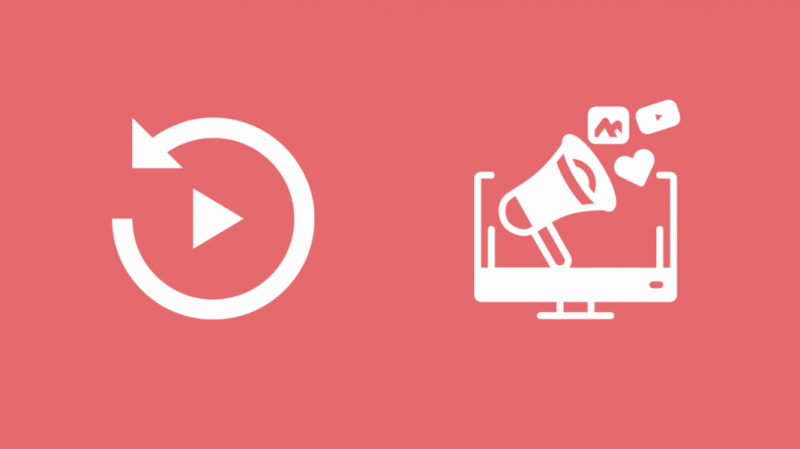
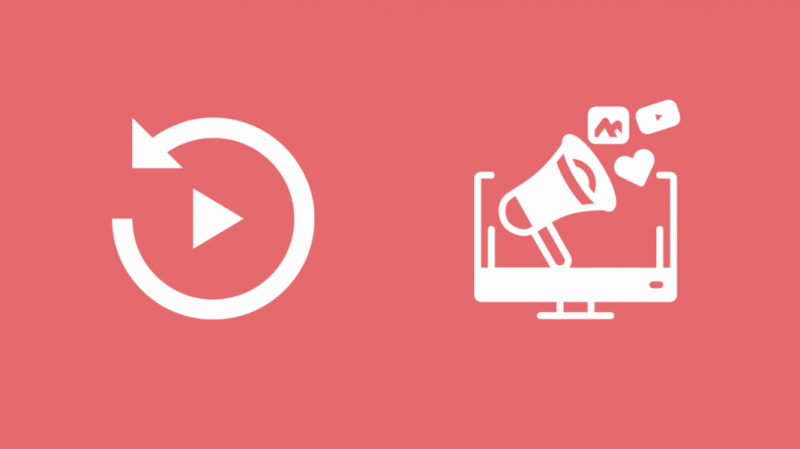
Δοκιμάστε να επανεκκινήσετε τα μέσα που παίζατε. Βεβαιωθείτε ότι σημειώσατε πού σταματήσατε και αποσυνδέσατε το chromecast από την τηλεόρασή σας. Τώρα επαναλάβετε τα επιλεγμένα μέσα και δείτε εάν το πρόβλημα ήχου εξακολουθεί να υφίσταται.
Ανανεώστε τη διεύθυνση URL του ιστότοπου ροής
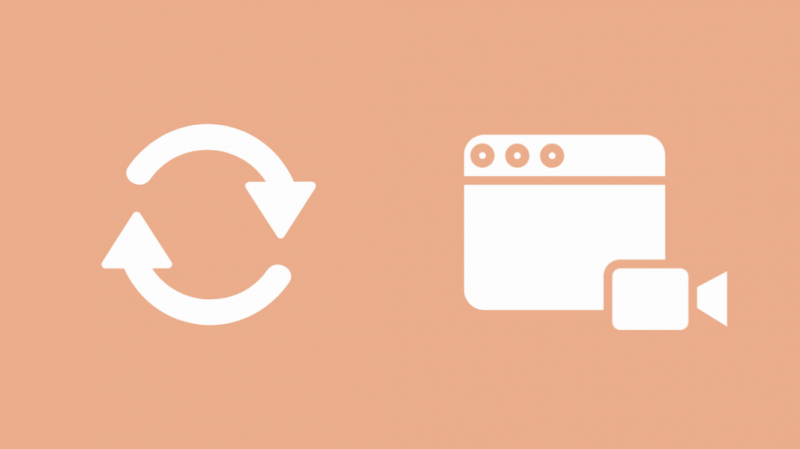
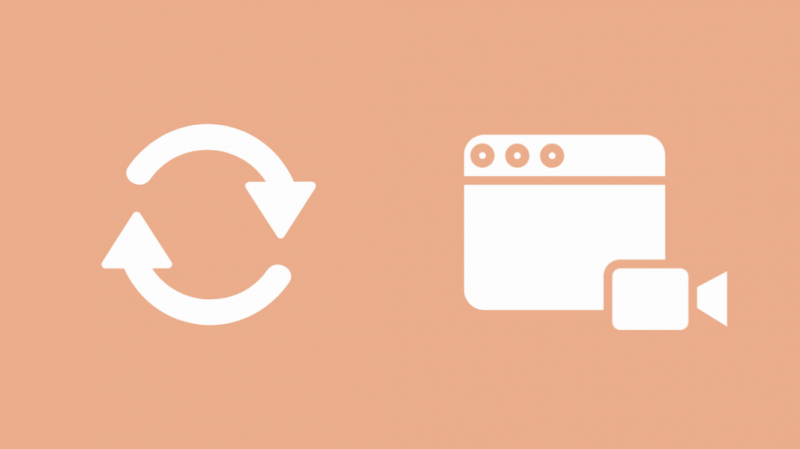
Εάν κάνετε ροή περιεχομένου μέσω OTT ή οποιασδήποτε άλλης πλατφόρμας και η επανεκκίνηση των μέσων δεν λειτούργησε, ανανεώστε τον ιστότοπο εντελώς. Στη συνέχεια, κλείστε τον ιστότοπο ροής και ξεκινήστε από την αρχή. Και πάλι, θα πρέπει να γράψετε πού σταματήσατε τα μέσα, ώστε να είναι ευκολότερο να συνεχίσετε να παρακολουθείτε όταν επανέρχεται ο ήχος.
Προσαρμόστε την καθυστέρηση ήχου χρησιμοποιώντας τις Ρυθμίσεις του Google Home
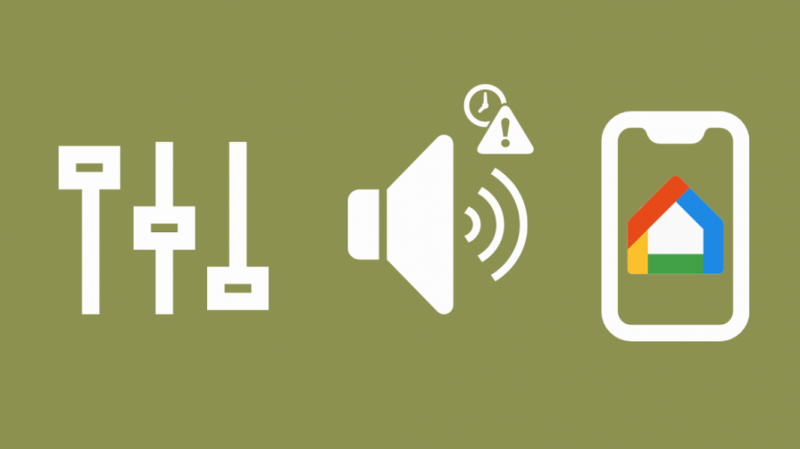
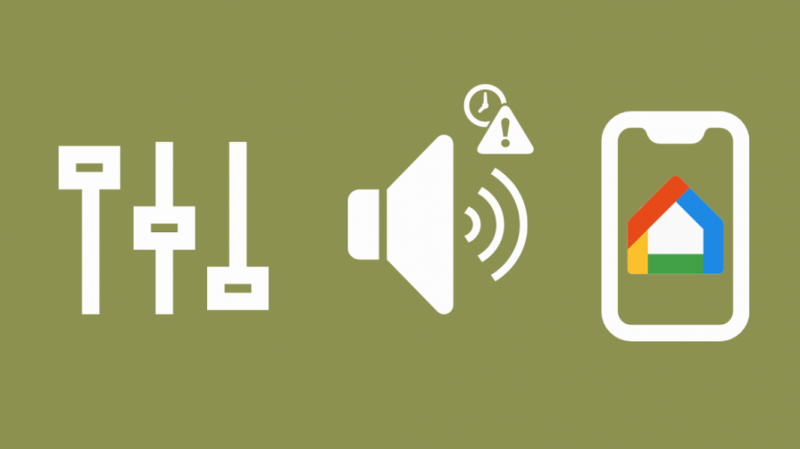
Παρόμοια με τη ρύθμιση σίγασης στην τηλεόρασή σας που ενεργοποιείται, θα πρέπει να ελέγξετε εάν όλες οι ρυθμίσεις στην εφαρμογή Home είναι σωστές. Όταν διαθέτετε ένα προηγμένο σύστημα ηχείων, πρέπει να βεβαιωθείτε ότι ο ήχος σας είναι συγχρονισμένος. Αυτό θα μπορούσε να είναι ένας πιθανός λόγος για να σβήσει ο ήχος.
Μεταβείτε στη συσκευή σας στην εφαρμογή Google Home και επιλέξτε ρυθμίσεις. Θα δείτε «Διόρθωση ομαδικής καθυστέρησης». Οι οδηγίες θα εμφανίζονται στην εφαρμογή. Πρέπει να χρησιμοποιήσετε το ρυθμιστικό για να μάθετε ποιο ηχείο προκαλεί πρόβλημα και να το μετακινήσετε πάνω και κάτω μέχρι να συγχρονιστεί ο ήχος.
Μεταβείτε στο βοηθητικό πρόγραμμα αντιμετώπισης προβλημάτων της Google
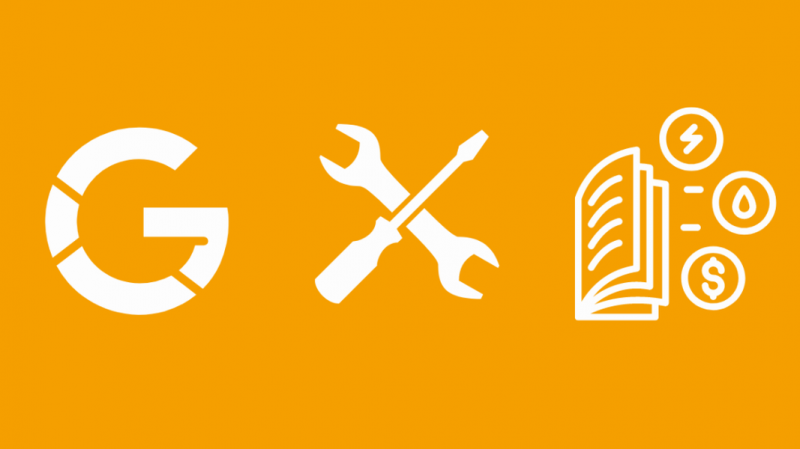
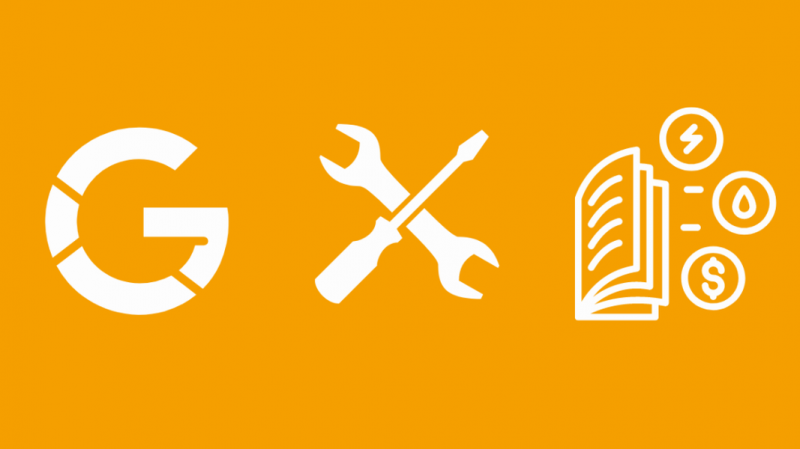
Το βοηθητικό πρόγραμμα αντιμετώπισης προβλημάτων της Google για το Chromecast θα σας μεταφέρει σε μια διαδικασία βήμα προς βήμα όπου θα μπορείτε να ορίσετε το ακριβές πρόβλημα που έχει προκύψει.
Εάν δεν μπορέσατε να βρείτε το ακριβές πρόβλημα εδώ, μπορείτε επίσης να δοκιμάσετε να μεταβείτε στο κέντρο βοήθειας και να δημοσιεύσετε το ερώτημά σας εκεί. Και πάλι, ένας συνάδελφος χρήστης του chromecast μπορεί να έρθει να σας σώσει!
Αντιμετώπιση προβλημάτων της συσκευής ήχου Chromecast
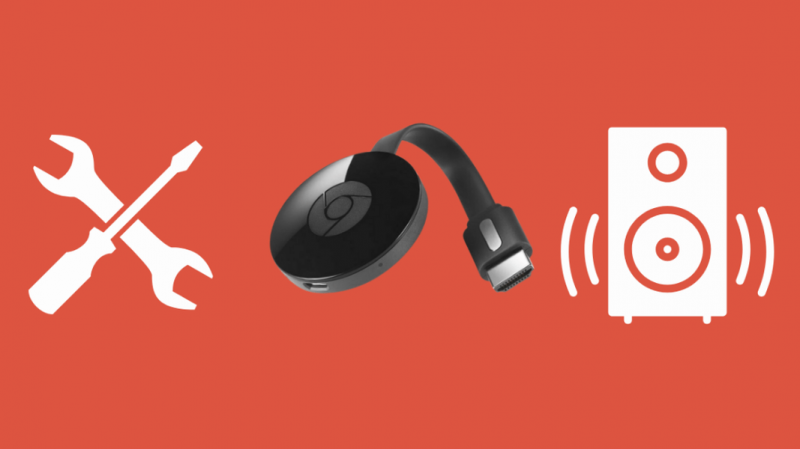
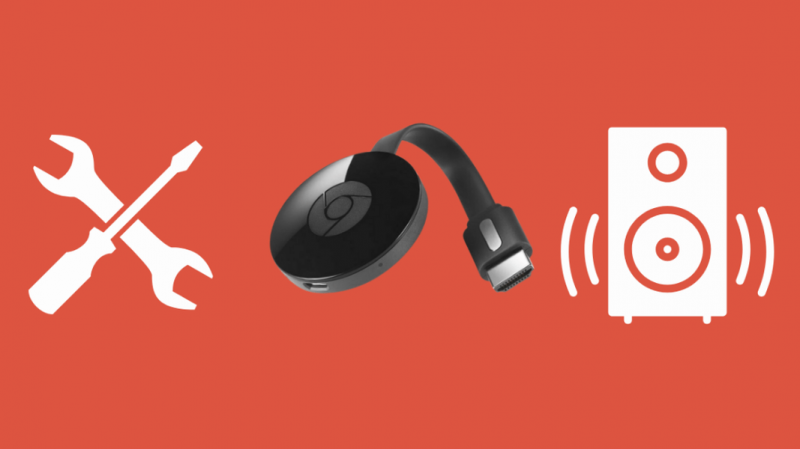
Για την αντιμετώπιση προβλημάτων της συσκευής σας Chromecast Audio, πρέπει να επιστρέψετε στην εφαρμογή Google Home. Επιλέξτε «Ρυθμίσεις ήχου Chromecast» και, στη συνέχεια, μεταβείτε στην ενότητα ήχοι. Ενεργοποιήστε τη ρύθμιση με το όνομα 'Πλήρης δυναμική περιοχή'.
Αυτή η ρύθμιση θα σας προσφέρει καλύτερη ποιότητα εάν διαθέτετε συσκευή ήχου υψηλής τεχνολογίας. Διαφορετικά, μπορεί να προκαλέσει παραμόρφωση ή ανομοιόμορφα επίπεδα ήχου. Φυσικά, εάν δεν βελτιώσει την ποιότητα ήχου ή δεν επαναφέρει τον ήχο σας, μπορείτε πάντα να επιστρέψετε και να τον απενεργοποιήσετε. Δεν είναι κακό να το δοκιμάσετε.
Τελικές σκέψεις σχετικά με το πώς να διορθώσετε το Chromecast χωρίς ήχο
Μετά το Δεν ήταν δυνατή η επικοινωνία με το μήνυμά σας στο Chromecast κατά την εκκίνηση , το πρόβλημα χωρίς ήχο είναι μακράν το πιο επίμονο πρόβλημα που έχω αντιμετωπίσει με τη συσκευή μου Chromecast, αλλά μπορεί επίσης να διορθωθεί πολύ. Ελπίζω ότι αυτός ο οδηγός σας βοήθησε να διορθώσετε γρήγορα το πρόβλημα.
Θα ήταν καλύτερο να δοκιμάσετε να χρησιμοποιήσετε το Chromecast σας με διαφορετικές συσκευές και διαφορετικούς ιστότοπους για να προσδιορίσετε την πηγή του προβλήματός σας. Για παράδειγμα, εάν χρησιμοποιείτε ηχεία Bluetooth, υπάρχουν πιθανότητες να χαθεί η σύνδεση για λίγο. Από την άλλη πλευρά, εάν το πρόβλημα αφορά μόνο έναν συγκεκριμένο ιστότοπο, θα μπορείτε να διορθώσετε το πρόβλημα στο ίδιο το πρόγραμμα περιήγησής σας.
Έχετε υπόψη σας να ελέγξετε εάν οι συσκευές εξόδου ήχου που έχετε συνδέσει στην τηλεόρασή σας λειτουργούν κανονικά. Δοκιμάστε να παίξετε πολυμέσα σε αυτές τις συσκευές από το τηλέφωνό σας. Εάν υπάρχει πρόβλημα με τις συσκευές ήχου σας, αντιμετωπίστε τις αναλόγως και θα πρέπει να επαναφέρετε τον ήχο σας.
Μπορείτε επίσης να απολαύσετε το διάβασμα:
- Λειτουργεί το Chromecast χωρίς Διαδίκτυο;
- Apple TV Χωρίς ήχο: Πώς να το διορθώσετε σε δευτερόλεπτα
- Περιμένετε όσο συνδέομαι στο Wi-Fi [Google Home]: Πώς να το διορθώσετε
- Λειτουργεί το Xfinity Home με το Google Home; Πώς να συνδεθείτε
- Roku No Sound: Πώς να αντιμετωπίσετε προβλήματα σε δευτερόλεπτα [2021]
Συχνές Ερωτήσεις
Πώς μπορώ να συνδέσω το chromecast στο Wi-Fi μου;
Πρώτα, συνδέστε το chromecast και επισκεφτείτε το chromecast.com/setup. Στη συνέχεια, συνδέστε το Chromecast στο δίκτυο Wi-Fi σύμφωνα με τις οδηγίες που δίνονται.
Πώς μπορώ να επανασυνδέσω το chromecast μου;
Αφού αποσυνδέσετε τη συσκευή σας από τον λογαριασμό σας Google, μεταβείτε ξανά στην εφαρμογή Google Home και πατήστε Συσκευές». Στη συνέχεια, επιλέξτε Chromecast και μεταβείτε στην «Ρύθμιση». Μπορείτε να ακολουθήσετε τις οδηγίες από εκεί για να συνδέσετε το Chromecast σας.
Πώς μπορώ να επανεκκινήσω το chromecast;
Βεβαιωθείτε ότι το Chromecast και η κινητή συσκευή σας είναι συνδεδεμένα στο ίδιο δίκτυο. Στη συνέχεια, μεταβείτε στην εφαρμογή Google Home και επιλέξτε τη συσκευή σας Chromecast. Τώρα πατήστε επανεκκίνηση.
Πώς μπορώ να ελέγξω το chromecast;
Μπορείτε να ελέγξετε το Chromecast σας χρησιμοποιώντας την εφαρμογή Google Home. Εάν έχετε Google Home ή Google Home Mini, τότε μπορείτε να χρησιμοποιήσετε τον Βοηθό Google για να το ελέγξετε επίσης.
